※当サイトはアフィリエイトプログラムによる収益を得ています。
マウス NEXTGEAR-NOTE i4600 の実機レビュー

小型ボディのGTX 965M搭載ノート
マウス NEXTGEAR-NOTE i4600は、GeForce GTX 965Mを搭載したゲーミングノートPCです。
14型のボディで、通常のゲーミングノートPCよりもコンパクトです。カバンへ入れやすく、持ち運びに便利です。
グラフィック性能もそこそこで、ゲーミングノートPCにしては価格も高くないため、コストパフォーマンスにも優れています。
CPUは高性能なCore i7-6700HQを搭載。ストレージも高速なPCI-NVMe M.2 SSDを選択可能です。M.2 SSD + 2.5インチSSDの構成も組むこともできます。
メーカー直販サイト:
マウス(NEXTGEAR-NOTE i4600)
※レビュー機は当サイトでの購入品です
目次
NEXTGEAR-NOTE i4600の基本スペック
NEXTGEAR-NOTE i4600の基本スペックをチェックします。特徴的な部分は赤字にしています。※2016年6月14日時点の情報です。時期が経つと選択できるパーツは異なる可能性があります。詳細はメーカーサイトでお確かめ下さい。
CPU 第6世代インテルCore i プロセッサー(HQシリーズ)のCore i7-6700HQを搭載しています。 |
グラフィックカード NVIDIAの GeForce GTX 965M(2GB)を搭載しています。Optimus対応です。 |
液晶ディスプレイ 14型ワイドの非光沢液晶です。解像度はフルHD(1920×1080)です。 |
メモリ 最大で32GBのメモリを選択できます。本機は16GB(8GB×2)を搭載しています。 |
2.5インチ HDD/SSD 単体HDDやSSDを搭載可能です。本機は1TBのHDDを搭載しています。 |
M.2 SSD 左の他にM.2 SSD(PCI NVMe)も追加可能です。本機は256GB SSDを搭載しています。 |
光学ドライブ 光学ドライブは非搭載です。 |
その他 バッテリー駆動時間は約3時間、重量は約2.0kgです。 |
特徴1 - 小型で持ち運びしやすいゲーミングノートPC
NEXTGEAR-NOTE i4600は、14型クラスのボディのゲーミングノートパソコンとしては小型な製品です。
以前、マウスには13.3型のゲーミングPCがありましたが販売終息してしまったため、現在、マウスで発売されているゲーミングPCの中では最も小さいサイズです。小さいゆえにカバンにも入れやすいです。

小さいためカバンへも入れやすい
特徴2 - 小型でもダブル冷却ファン搭載
小型なPCは、冷却ファンが1つだけの製品が多く、CPUおよびGPUの冷却性が悪いことがあります。一方、本製品は、小型でも冷却ファンを2基搭載し、強力に冷却することが可能です。また、ヒートパイプが両方の冷却ファンに接続されているため、CPUまたはGPUのどちらか一方に負荷がかかった場合でも、2つのファンで冷却することが可能です。

ダブルファンでCPUとGPUを冷却
特徴3 - M.2 SSD + 2.5インチSSD構成も可能
NEXTGEAR-NOTE i4600は、M.2 SSDと2.5インチのストレージの2台を搭載することが可能です。
M.2 SSDは、PCIe - NVMe接続で、非常に高速です。2.5インチストレージもHDDだけでなくSSDを選択することができます。ゲームのロードを短くするために、2.5インチSSDまたはM.2 SSDを入れておきたいところです。
高速なM.2 SSDは魅力ですが価格はまだ高いです。一方、2.5インチSSDの価格はかなり下がっているので、M.2 SSD + 2.5インチSSDの構成にするのも良いと思います。

M.2 SSD と 2.5インチストレージを搭載可能
特徴4 - コスパの高いGeForce GTX 965Mを搭載
NEXTGEAR-NOTE i4600は、コストパフォーマンスの高いGeForce GTX 965Mを搭載しています。
今までは、コスパが高く売れ筋のゲーム用GPUと言えば、GeForce GTX 960Mでした。しかし、最近はGTX 960M搭載PCが減ってきており、その変わりGTX 965M搭載PCが増え、こちらのほうが売れ筋の製品となりつつあります。
ゲームのベンチマークを計測した結果を下の表に掲載しますが、中程度のグラフィック設定であれば、快適にプレイできるゲームが多いです。
なお、グラフィックドライバーバージョンは、執筆時点で最新の「368.39」です。
| 製品名 | マウス NEXTGEAR-NOTE i4600 |
|||
| 基本スペック | Core i7-6700HQ GeForce GTX 965M(2GB) |
|||
| ファイナルファンタジー XIV 蒼天のイシュガルド (DirectX 11) | 標準品質 ★ | 11810 (非常に快適) | ||
| 高品質 ★ | 8241 (非常に快適) | |||
| 最高品質 | 5758 (とても快適) | |||
| ドラゴンズドグマオンライン |
低品質 | 9168 (とても快適) | ||
| 標準品質 | 9118 (とても快適) | |||
| 最高品質 | 8794 (とても快適) | |||
| ファンタシースターオンライン2 EP4 | 描画:3 | 32170 (快適) | ||
| 描画:6 | 13404 (快適) | |||
| バイオハザード6 | ― | RANK S (9317) | ||
| モンスターハンターフロンティア 第三弾(大討伐) | ― | 12266 | ||
| ドラゴンクエストX | 標準品質 | 16491 (すごく快適) | ||
| 最高品質 | 15269 (すごく快適) | |||
| ライズオブトゥームレイダー | 最低品質 | 80 fps | ||
| 中品質 | 52 fps | |||
| 最高品質 | 43 fps | |||
| ファークライ プライマル | 低い | 57 fps | ||
| 高い | 44 fps | |||
| 最高 | 30 fps | |||
| ドラゴンエイジ:インクイジション | 低品質 | 90 fps | ||
| 高品質 | 43 fps | |||
| 最高品質 | 29 fps | |||
| GRID Autosport | ウルトラロー | 237 fps | ||
| ミディアム | 130 fps | |||
| ウルトラ | 65 fps | |||
| Metro Last Light | Low | 97 fps | ||
| High | 63 fps | |||
| Very High | 51 fps | |||
| スリーピングドッグス | 低品質 | 146 fps | ||
| 高品質 | 72 fps | |||
| 最高品質 | 37 fps | |||
| ★デスクトップPCの場合は「標準品質(デスクトップPC)」と「高品質(デスクトップPC)」、ノートPCの場合は「標準品質(ノートPC)」と「高品質(ノートPC)」の設定にしています。 ※フレームレート(fps)の掲載値は、平均値です。最小値や最大値ではありません ※CPUやメモリなどの環境によってスコアが変わる点はご了承ください。 ※ファイナルファンタジー XIV 蒼天のイシュガルドは、約7700スコアで平均60fps(当サイト調べ) ※ドラゴンズドグマオンラインは、約5800スコアで平均60fps(当サイト調べ) ※ファンタシースターオンライン2 EPISODE4は、約4500スコアで平均60fps(当サイト調べ) ※バイオハザード6は、約9000スコアで平均60fps(当サイト調べ) ※モンスターハンターフロンティア 第三弾(大討伐)は、約6000スコアで平均60fps(当サイト調べ) ※ドラゴンクエストXは、約5500スコアで平均60fps(当サイト調べ) ※通常の液晶ディスプレイは60Hz駆動であるため、ゲームを快適にプレイするには平均60fpsは欲しいです。ただし、平均fpsが60でも最小fpsはもっと小さいため、60fpsを切らないようにプレイするには平均80~100fpsは欲しいです。また、120Hz駆動の液晶ディスプレイを使用している方は、平均120fpsは欲しいです。 |
||||
Oculus Riftの動作チェック結果です(下図)。Oculus Riftの推奨グラフィックカードがGeForce GTX 970以上であるため、GTX 965Mを搭載した本製品では「×」という結果になりました。
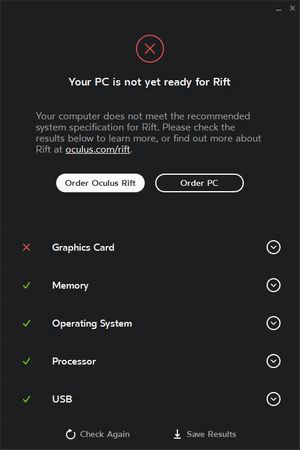
Oculus Riftの動作チェックツールの実行結果
GPU-Zで確認したGeForce GTX 965Mの情報は次の通りです。
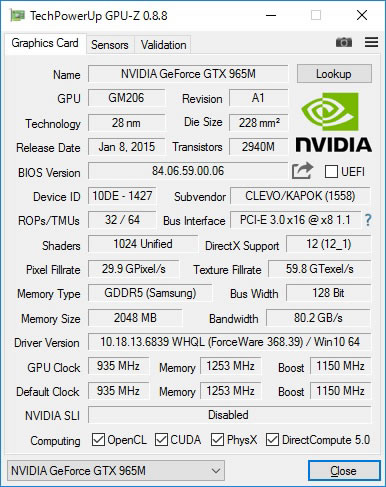
GeForce GTX 965Mのグラフィックカードのスペック
液晶ディスプレイのチェック
液晶ディスプレイのチェックです。
視野角は良くありません。

視野角(斜めから見たときの見やすさ)
カラーマネージメントツールによるガンマ補正曲線を確認すると、やや寒色系の画面であることが分かります。
色域はやや狭いです。
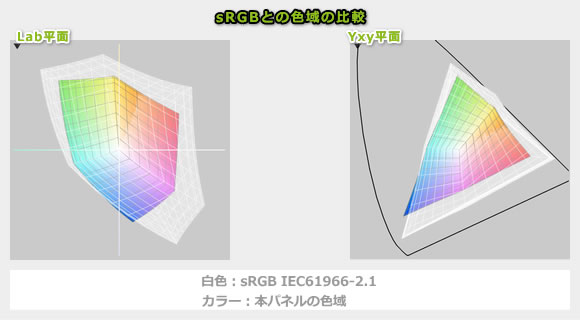
ガモット図
※ i1 Display PROでICCプロファイルを作成後、MacのColorSyncユーティリティでグラフを作成
画素形状です。ギラつきは特に感じません。
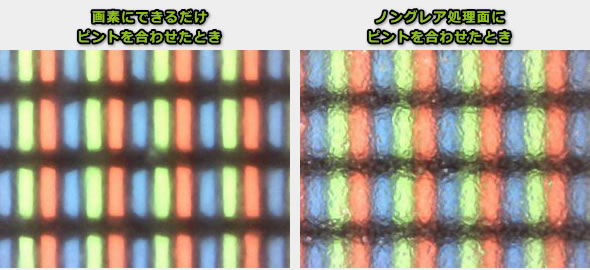
非光沢液晶ですので、映り込みは軽減されています。

画面への映り込み
キーボードおよびタッチパッドのチェック
キーボードとタッチパッドのチェックです。
実測でキーピッチは横:約19mm、縦:約18.5mm、キーストロークは約1.5mmです。キートップはほぼフラットです。底つきの衝撃や、押し出しの抵抗感などは普通です。
気になるのは、「Enter」キーの位置が遠い点です。「Enter」キーの左側のキーが極端に広いため、「Enter」キーの位置が、通常のキーボードよりも右側にずれています。そのため、ブラインドタッチをすると、左側のキーを押してしまいます。慣れるには時間がかかると思います。

キーボード全体図

キーの拡大図1

キーの拡大図2
タッチパッドのクリックボタンは独立していて押しやすいです。タッチパッドの指の動かしやすさは普通です。

タッチパッド
明るさを5段階で調整できるキーボードバックライトも搭載しています。


キーボードバックライト
「FLEXIKEY」のソフトを使用すると、複数のキー入力やアプリケーションの起動など、好きなキーにマクロを設定することができます。

FLEXIKEY
「CONTROL CENTER」のソフトを使用すると、左ウィンドウズキーを無効化することも可能です。これによりゲーム中に誤って押してスタートメニューが表示されてしまうことを防ぐことができます。また、この他にもヘッドホンの設定、ファン速度の調整などが可能です。


CONTROL CENTER
パフォーマンスのチェック
パフォーマンスのチェックです。
Core i7-6700HQおよびGeForce GTX 965Mを搭載し、高い処理性能です。ストレージにはSSDだけでなく、PCIe-NVMe のM.2 SSDを搭載することもできます。
Core i7-6700HQ、GeForce GTX 965M、16GBメモリ、PCIe-NVMe M.2 256GB SSDの構成でのベンチマーク結果は次の通りです。
PassMark Performance Test 8.0

3DMark


※FIRE STRIKE:ハイパフォーマンス・ゲーミングPC向けのテスト
※SKY DIVER:ミドルレンジ・ゲーミングPC向けのテスト
※CLOUD GATE:一般的なパソコン向けのテスト(今回は省略)
PCMark 8

動画のエンコード時間
| Core i7-6700HQ GeForce GTX 965M(2GB) |
|
|---|---|
| x265でエンコード (※1) | 18分38秒 |
| x264でエンコード (※2) | 9分14秒 |
| NVENCでエンコード (※3) | 5分41秒 |
| QSVでエンコード (※4) | 5分49秒 |

ストレージのベンチマーク

256GB SAMSUNG SM951-NVMe M.2 SSD
カードリーダー/ライターのチェック
内蔵カードリーダー/ライターのチェックです。
スロットは本体の右側面にあります。挿入後のSDカードの出っ張りは、少ししかありません。

SDカード挿入後の外観
CrystalDiskMarkのベンチマーク結果は次の通りです。普通の速度です。

SDカードのベンチマーク(UHS-Ⅰのカードで測定)
バッテリー駆動時間のチェック
フリーソフトで確認した本製品のバッテリー容量は45,155mWhです。
バッテリー駆動時間のメーカーの仕様値は、約3時間(JEITA2.0)です。
当サイトによる計測値は下表のとおりです。高性能な構成であるため、バッテリー駆動時間は短めです。
| バッテリー駆動時間 | |
|---|---|
| PCMark 8 Home のバッテリーライフテスト ※1 | 2時間55分 |
| FF XIVをループ実行時 (30fps制限) ※2 | 57分 |
※1 ブラウザでのショッピング/大量の画像閲覧、文書作成、画像編集、ビデオチャット、軽いゲームなどを実行
※2 Battery Boost 機能をONにして30fpsに制限し、FF XIV 蒼天のイシュガルドを標準品質(ノートPC)設定でループ実行
重量のチェック
NEXTGEAR-NOTE i4600の重量は、メーカー仕様値では約2kgとなっています。
当サイトの計測値は、今回、M.2 SSDの他に2.5インチHDDを搭載し、重い構成になっているためか、2.148kgありました。ACアダプターは771gあり、PC本体と合わせると3kg近くの重量でした。

重量の実測結果





